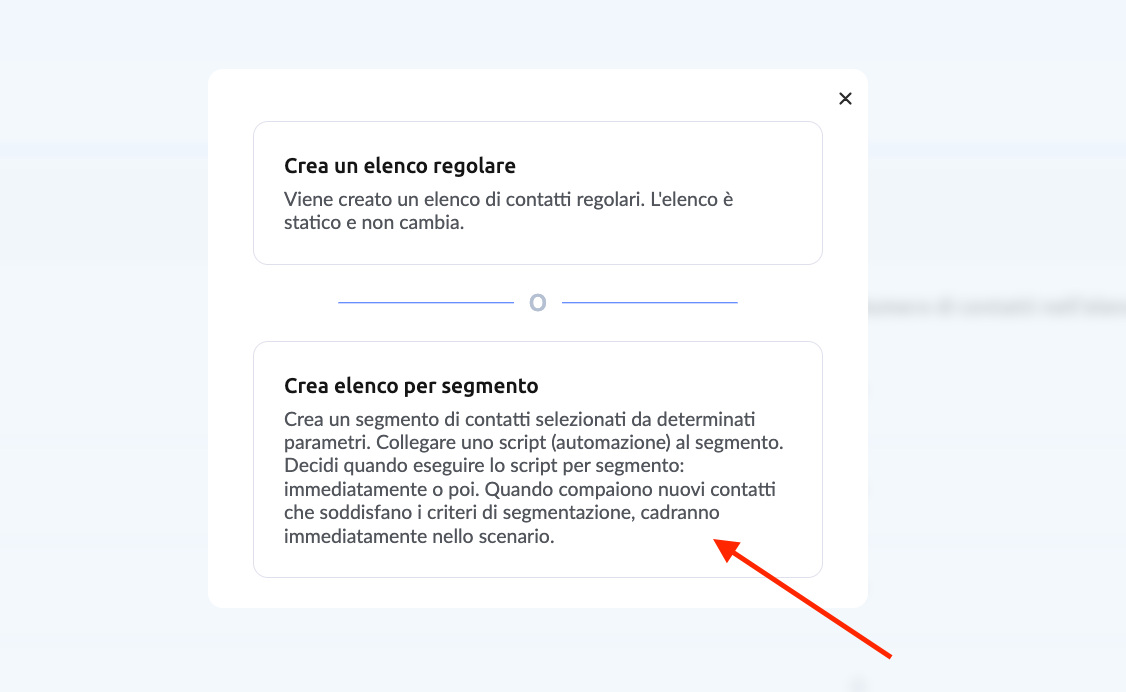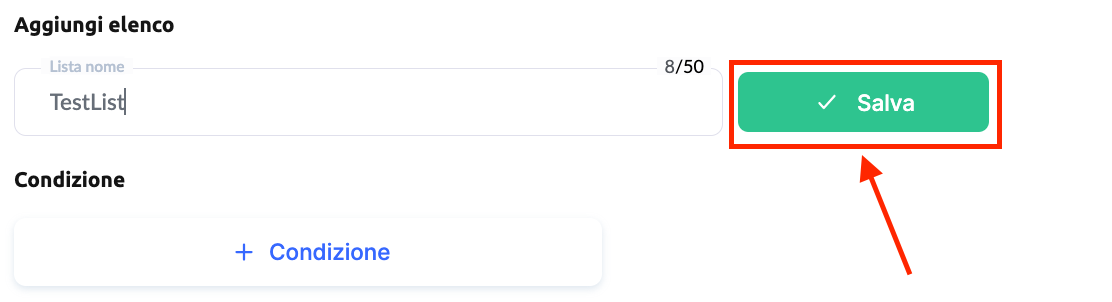Articoli:
- Ordini: creazione e modifica degli ordini
- Ordini: creazione e modifica degli ordini
- Transazioni
- Come configurare l'invio della tua email dopo l'acquisto
- Integrazione con il chatbot di Sendpulse
- Come integrare un sistema di pagamento su Kwiga
- Come impostare una lingua specifica per una pagina di offerta
- Impostazioni importanti del progetto
- Come concedere l'accesso agli studenti se le vendite non sono state effettuate su Kwiga
- Pagamento senza autorizzazione
- Come creare un nuovo flusso con il tuo programma
- Come dare accesso a uno studente
- Come cambiare l'accesso per uno studente
- Come impostare l'accesso demo a un corso, giornata porte aperte nella scuola
- Impostazione degli abbonamenti (pagamenti ricorrenti)
- Automazione: Sequenze di email di follow-up (ordini e richieste non pagati)
- Crediti e rateizzazioni, pagamento in parti
- Offerta promozionale
- Coupon sconto e impostazioni disponibili
- Come lanciare la registrazione al corso con pagamento anticipato
- Come creare offerte di cross-selling su Kwiga
- Come iniziare a vendere su Kwiga: creare un piano tariffario
- Creare più piani tariffari
- Vendita di consulenze e sessioni individuali
- Come cambiare il piano di uno studente (Pagamento aggiuntivo su Kwiga)
- Come vendere (dare accesso a) parti del corso
- Come implementare la vendita delle rinnovazioni di accesso
- Vendita tramite un modulo di registrazione su un sito di terze parti
- Vendita tramite una mini-pagina di atterraggio creata su Kwiga
- Come aggiungere un video a una pagina (mini-landing, pagina del corso)
- Come creare un link con un coupon applicato
- Vendere su Kwiga: accettare pagamenti regolari, rate, pagamenti a rate e abbonamenti
- Vendite ripetute: impostazione delle condizioni e invio di un coupon in base al numero di acquisti
- Impostazione delle notifiche in un canale Telegram
- Invio di email con codici promozionali (ordini non pagati)
- Negozio dei Corsi: Impostazioni e Funzionalità
- Impostazione della pagina di offerta pubblica
Ti spiegheremo come configurare l’invio di email con un codice promozionale per i clienti che hanno già effettuato diversi acquisti nella tua scuola.
In questo articolo:
Inviare un’email promozionale con un codice sconto a un cliente che conosce già i tuoi prodotti è un ottimo modo per premiare gli studenti fedeli e incentivare nuovi acquisti. In questo articolo, ti mostreremo come filtrare il pubblico giusto, creare un messaggio email personalizzato e impostare un codice promo. Sfrutta questa opportunità per rafforzare le relazioni con i clienti e aumentare le vendite ripetute.
Scenari per Aumentare le Vendite Ripetute
Sulla piattaforma, puoi impostare diversi scenari automatici per premiare i clienti fedeli e incentivare le vendite ripetute. Ecco alcuni esempi:
Coupon Dopo il Completamento di un Mini-Prodotto
Imposta l’invio di un coupon sconto dopo che uno studente ha non solo pagato, ma anche iniziato un mini-corso. Ti consigliamo di monitorare il completamento di almeno una lezione — questo indica che lo studente trova valore nei tuoi contenuti ed è pronto a proseguire.
Coupon per Due o Più Acquisti
Invia automaticamente un coupon sconto ai clienti che hanno acquistato due o più prodotti. Il coupon può avere una durata limitata, essere legato a una promozione o a una festività — creando così un senso di urgenza che stimola l’acquisto.
Sconto sul Prodotto Successivo Dopo il Completamento del Corso
Se uno studente completa un corso principale, offrigli uno sconto sul livello successivo o su un prodotto correlato.
Coupon per Utenti Inattivi
Riattira i clienti che non acquistano da un po’ con un codice promo personalizzato dalla validità limitata.
Questi scenari sono facili da configurare e possono funzionare automaticamente. Usali per mantenere alta l’attenzione, aumentare il coinvolgimento e stimolare nuove vendite.
Ecco i passaggi per implementare uno qualsiasi degli scenari sopra indicati:
-
Crea una lista di clienti
-
Crea un coupon
-
Crea un’email
-
Crea l’automazione
Creazione di una Lista
Devi creare una lista speciale per limitare l’uso del coupon e renderlo disponibile solo a determinati clienti. Questo aiuta a evitare che il coupon venga condiviso con terze parti.
Per farlo, vai alla sezione "CRM" nel pannello superiore e seleziona "Elenci dei contatti". Poi crea una nuova lista per segmento. Questa lista verrà popolata automaticamente se il cliente soddisfa le condizioni impostate.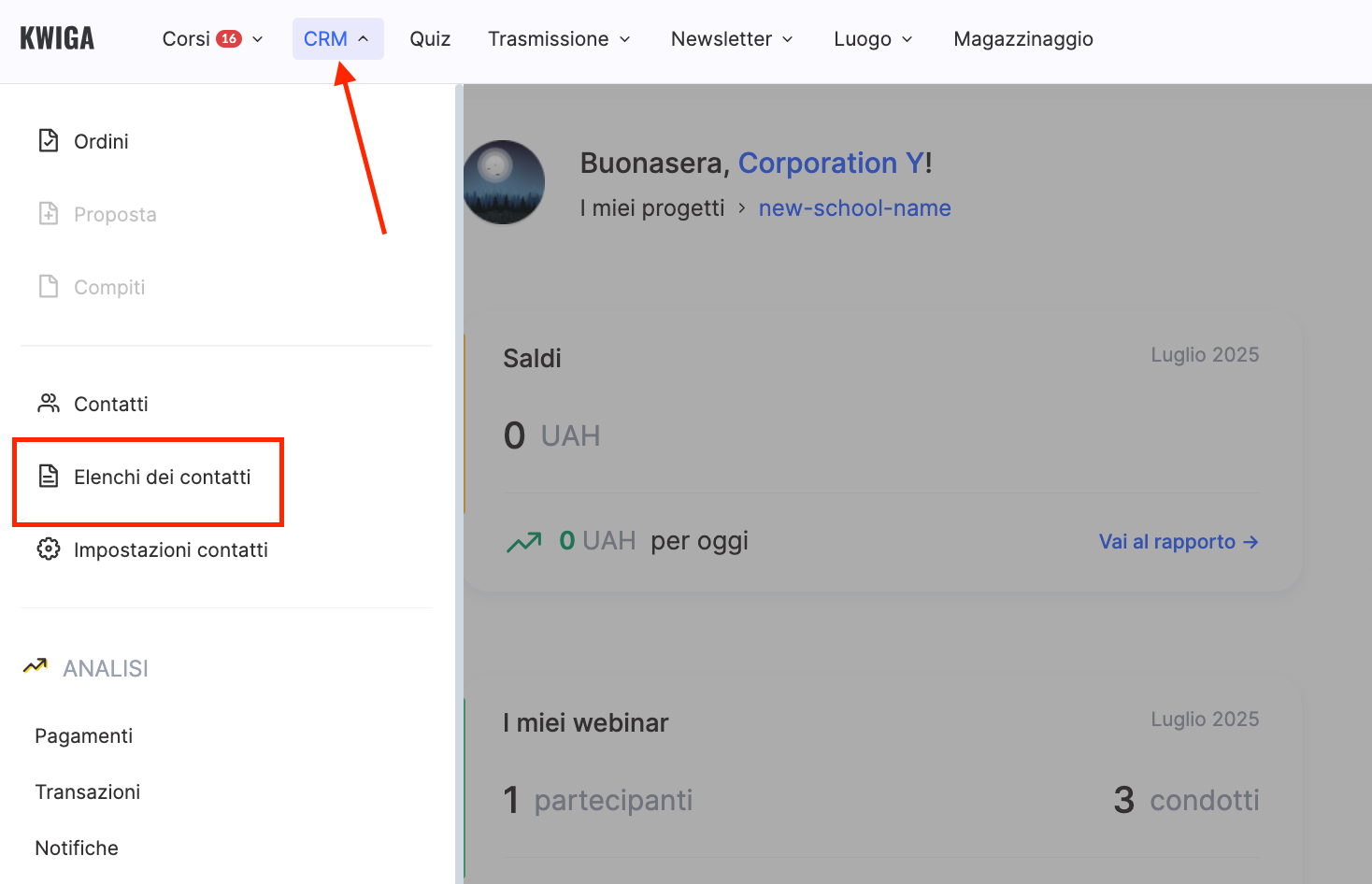
Dopo aver inserito il nome della lista, non cliccare subito su "Salva".
Clicca su Salva solo dopo aver impostato tutte le condizioni. Una lista segmentata può essere salvata una sola volta. Se salvi la lista senza condizioni, verrà salvata vuota. Ecco alcuni esempi di condizioni di filtro per diversi scenari di sconto:
il cliente ha acquistato uno qualsiasi dei tuoi prodotti o ha effettuato 2 o più acquisti

il cliente ha acquistato un corso specifico a un determinato livello di prezzo

il cliente ha acquistato un corso a qualsiasi livello di prezzo (aggiungi più condizioni collegate tramite l’operatore O)

il cliente ha acquistato e completato una parte del corso (usa due condizioni: accesso al corso e progresso, specificando la percentuale desiderata, collegate con l’operatore E)
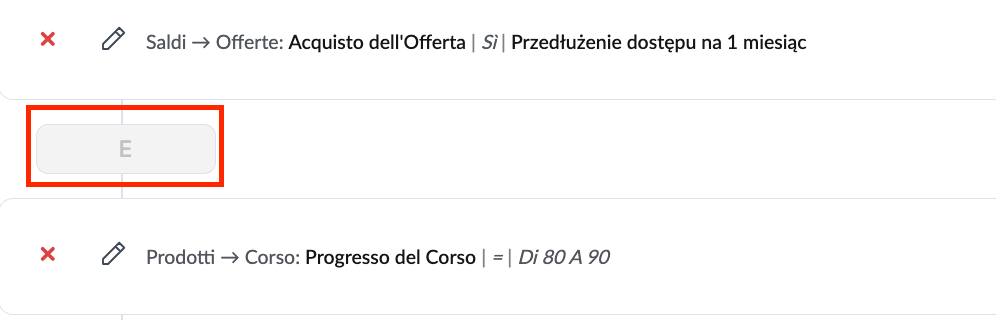
il cliente ha completato interamente il corso (consigliamo di indicare una percentuale leggermente inferiore al 100%, poiché alcuni studenti potrebbero saltare delle parti, influenzando il dato finale. Scegli una cifra basata sulle tue statistiche generali, sul numero di lezioni, sull’importanza del completamento totale e sugli obiettivi della campagna)

il cliente ha effettuato un acquisto (pagamento prima di una determinata data) ma non è stato attivo di recente (puoi scegliere tu il periodo)
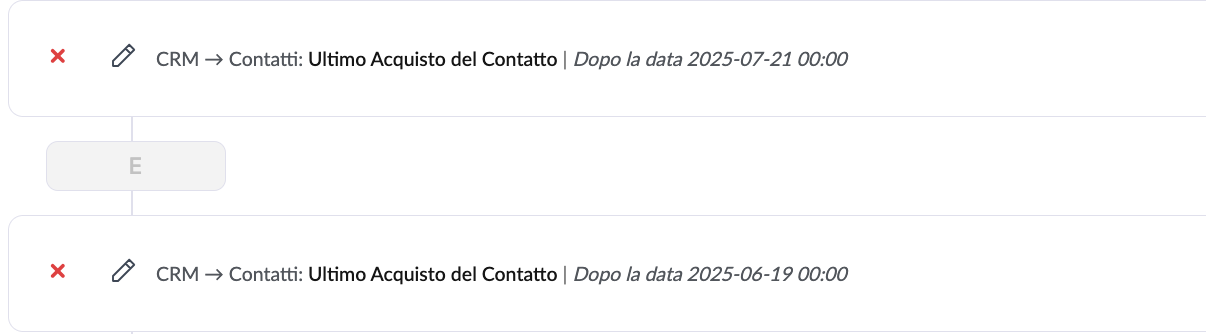
Puoi combinare diverse condizioni in base ai tuoi obiettivi. Dopo aver aggiunto tutte le condizioni desiderate, clicca sul pulsante Salva vicino al titolo della lista in cima alla pagina.
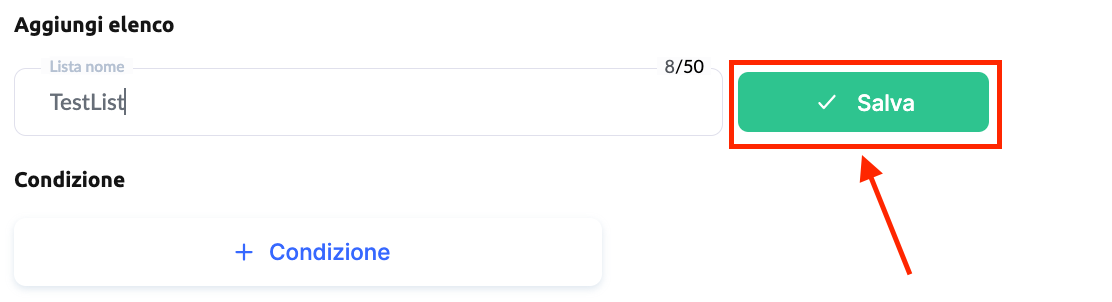
Creazione di un Codice Promozionale
Ora devi creare un coupon per offrire lo sconto desiderato.
Per farlo, vai alla sezione “Corsi” e, sotto “IMPOSTAZIONI DI VENDITA”, seleziona l’opzione “Codici promozionali”.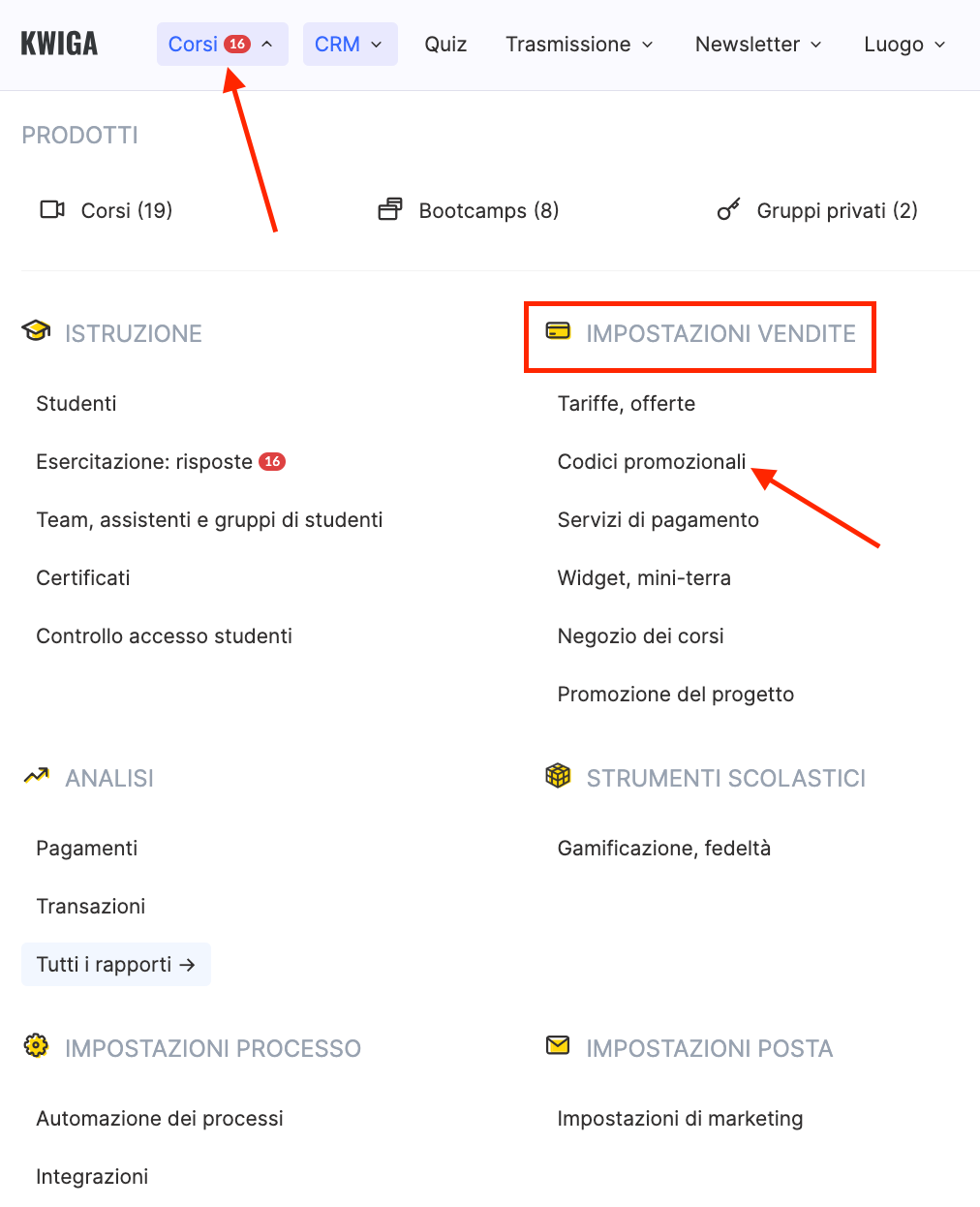
Compila i campi con il nome del coupon e l’importo dello sconto.
Nel campo relativo al periodo di validità, specifica la data di fine entro cui lo sconto deve rimanere attivo.
Nota: se intendi offrire uno sconto a tempo limitato (es. 1 ora o 3 giorni) solo per alcuni clienti, dopodiché lo sconto non sarà più valido per loro — mentre lo scenario continua per altri — seleziona l’opzione “senza limiti”.
Il periodo di validità per ogni cliente verrà gestito tramite automazione.
Dopo aver creato il coupon, è importante specificare a quale gruppo di utenti sarà assegnato.
Per farlo, nella sezione “Assegna a un gruppo di utenti”, clicca su “Aggiungi gruppo” e seleziona il gruppo che hai creato in precedenza per i partecipanti idonei allo sconto.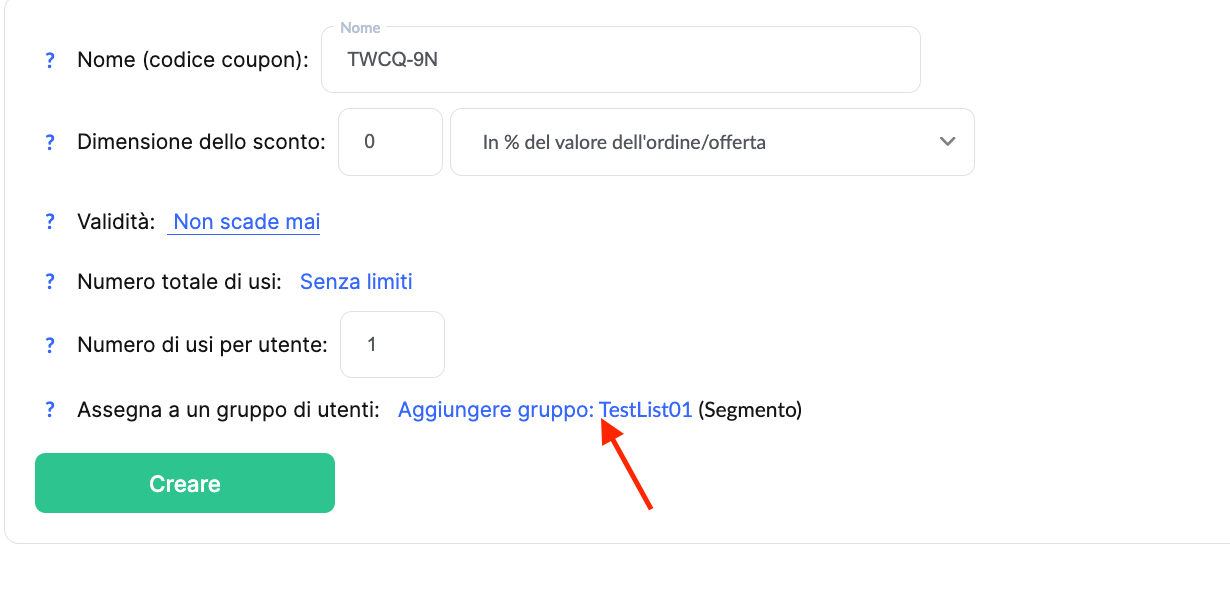
Infine, devi abilitare l’utilizzo dei coupon nelle impostazioni dell’offerta a cui si applica lo sconto.
Vai nelle impostazioni dell’offerta, seleziona la terza opzione nel campo “Permetti l’uso del coupon” e specifica il coupon che hai creato.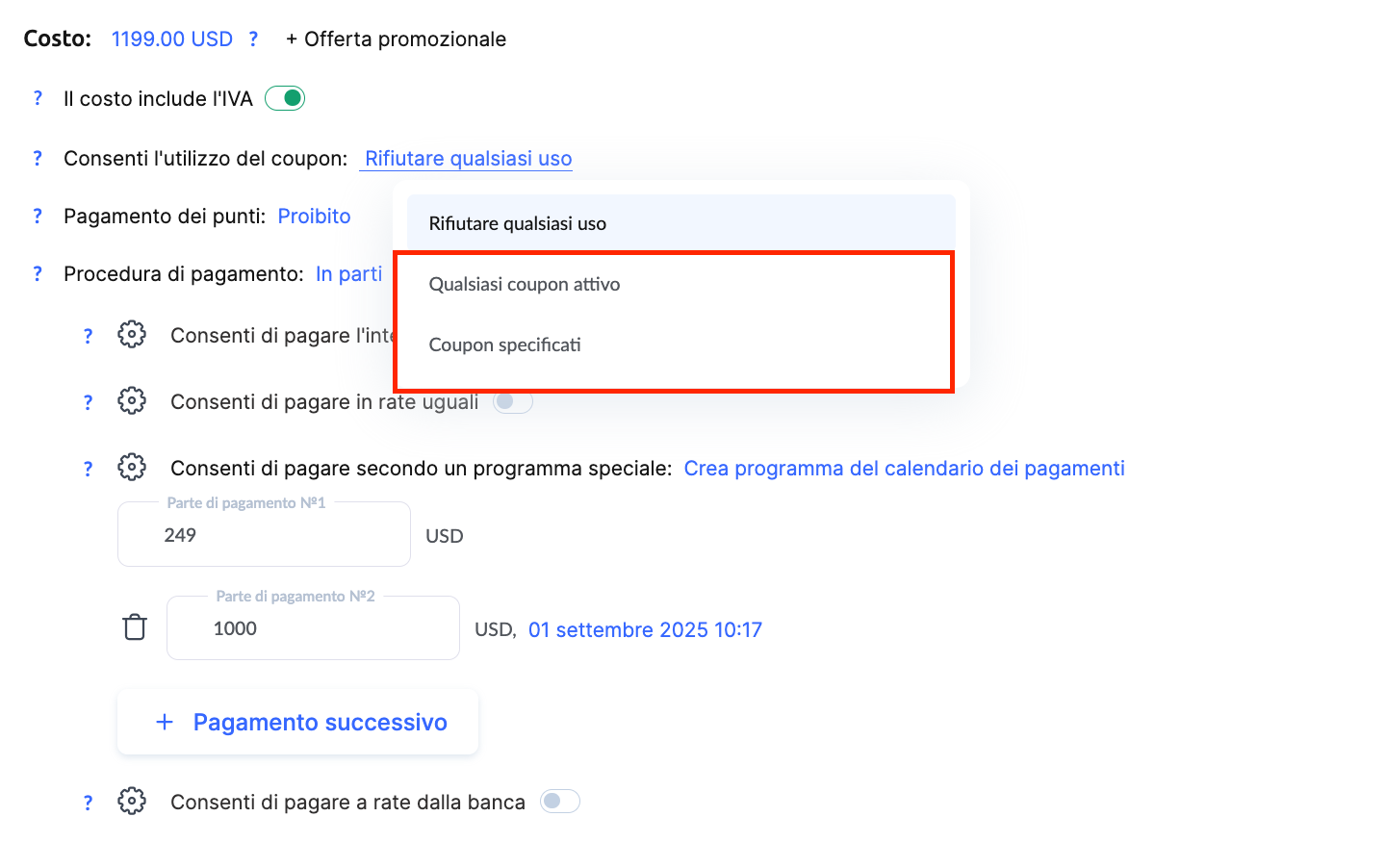
Creazione di un’Email
Devi anche creare un’email e includervi il tuo coupon.
Questa email verrà inviata al partecipante se non ha completato il pagamento per l’offerta.
Per farlo, vai alla sezione “Campagne email” e, sotto “Lettere”, seleziona “Lettere Builder”.
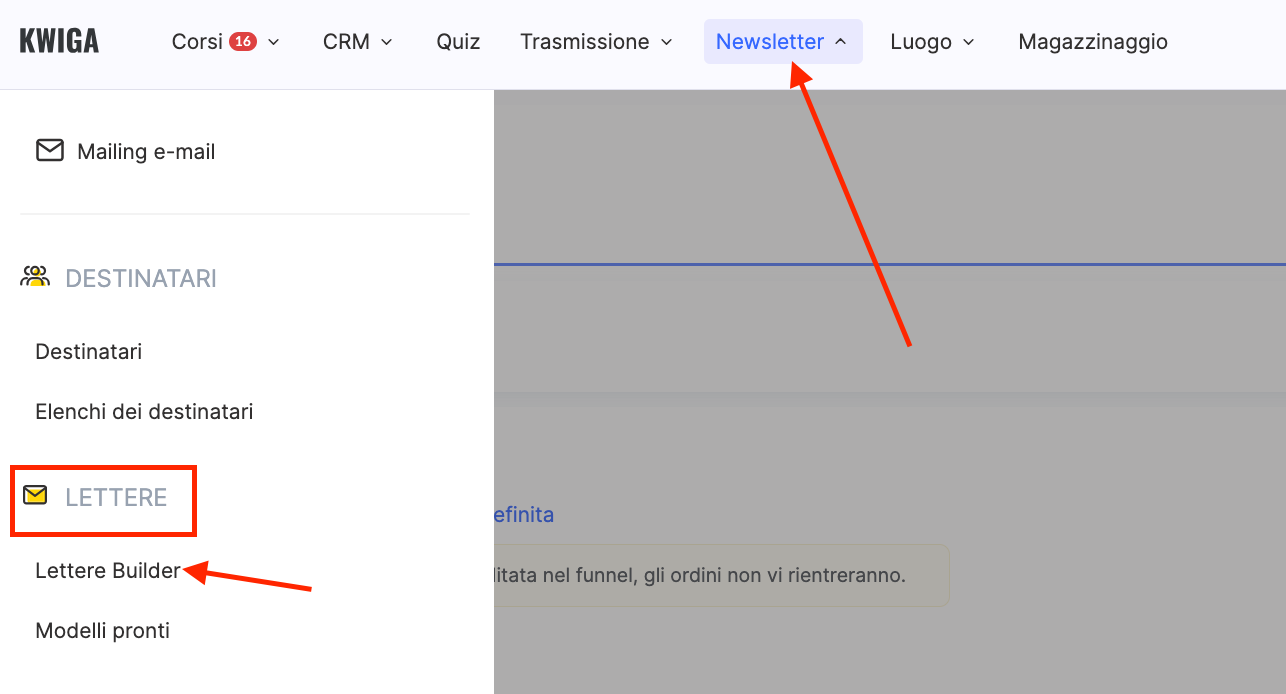
Il contenuto dell’email con il coupon è a tua discrezione, ma ti consigliamo di includere i seguenti elementi:
-
Nome del coupon – così il cliente capisce subito a quale offerta si riferisce.
-
Importo dello sconto – è un elemento chiave che può motivare a completare l’acquisto.
-
Periodo di validità – indica che il coupon è attivo per un certo tempo (es. X ore), per creare urgenza.
-
Prezzo prima e dopo lo sconto – aiuta il cliente a visualizzare concretamente il vantaggio.
Un’email ben costruita, con un’offerta interessante e condizioni chiare, aumenta la probabilità che il cliente concluda l’acquisto.
Informazioni più dettagliate sulla creazione dell’email sono descritte in questo articolo.
Creazione dell’Automazione
Prima di procedere con questa sezione, ti consigliamo di leggere l’articolo sulle informazioni generali sull’automazione.
L’automazione descritta in questo articolo invia un’email con un codice sconto. Il coupon è valido per un utente specifico per un periodo limitato (30 minuti, 24 ore, una settimana, ecc.). Dopo questo periodo, il coupon non sarà più valido per quel cliente.
Il codice sconto configurato per l’invio tramite automazione verrà inviato solo ai clienti aggiunti alla lista dopo la creazione dell’automazione.
Per creare l’automazione, vai alla sezione “Corsi”, seleziona “Automazione dei processi” nella colonna “IMPOSTAZIONI DEI PROCESSI”, e clicca su “+Scenario”.
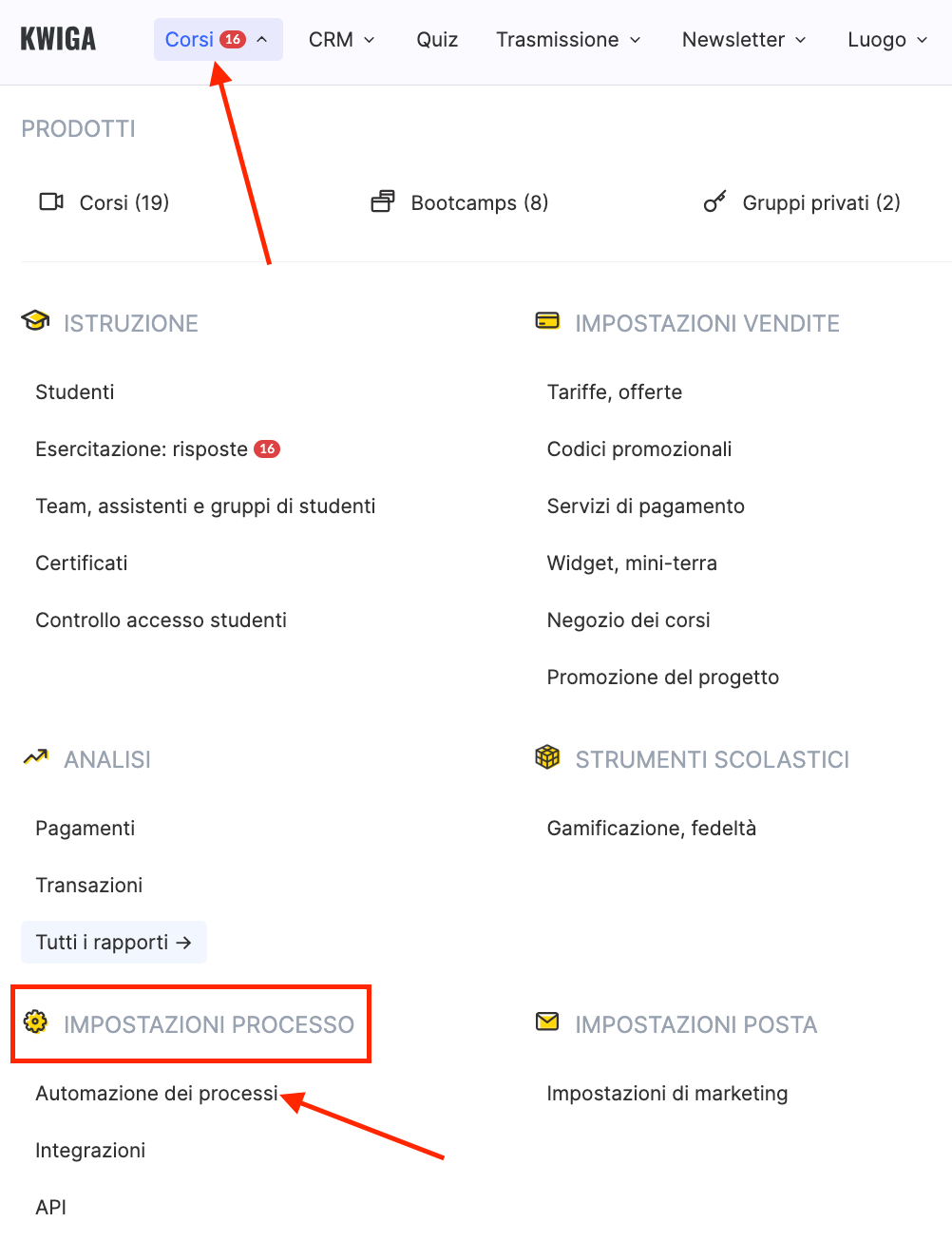
Configurazione del Primo Trigger
Nel campo “Evento”, seleziona:
Mailing List → Aggiunto alla mailing list.
Nello screenshot viene mostrato un nome di lista a titolo di esempio — utilizza la lista che hai creato in precedenza.

Lascia invariati i campi “Ritardo prima della condizione” e “Condizione”.
Se desideri che il cliente riceva subito il codice sconto dopo l’acquisto, lascia il campo “Ritardo prima dell’azione” vuoto (senza ritardi).
Se invece vuoi che l’email venga inviata dopo un giorno o in un altro intervallo di tempo, specifica il periodo desiderato nel campo “Ritardo prima dell’azione”.
Nel campo “Azione”, seleziona:
Mailing Service → Mailing Service: Invia email.
La configurazione finale del trigger dovrebbe essere simile a questa:
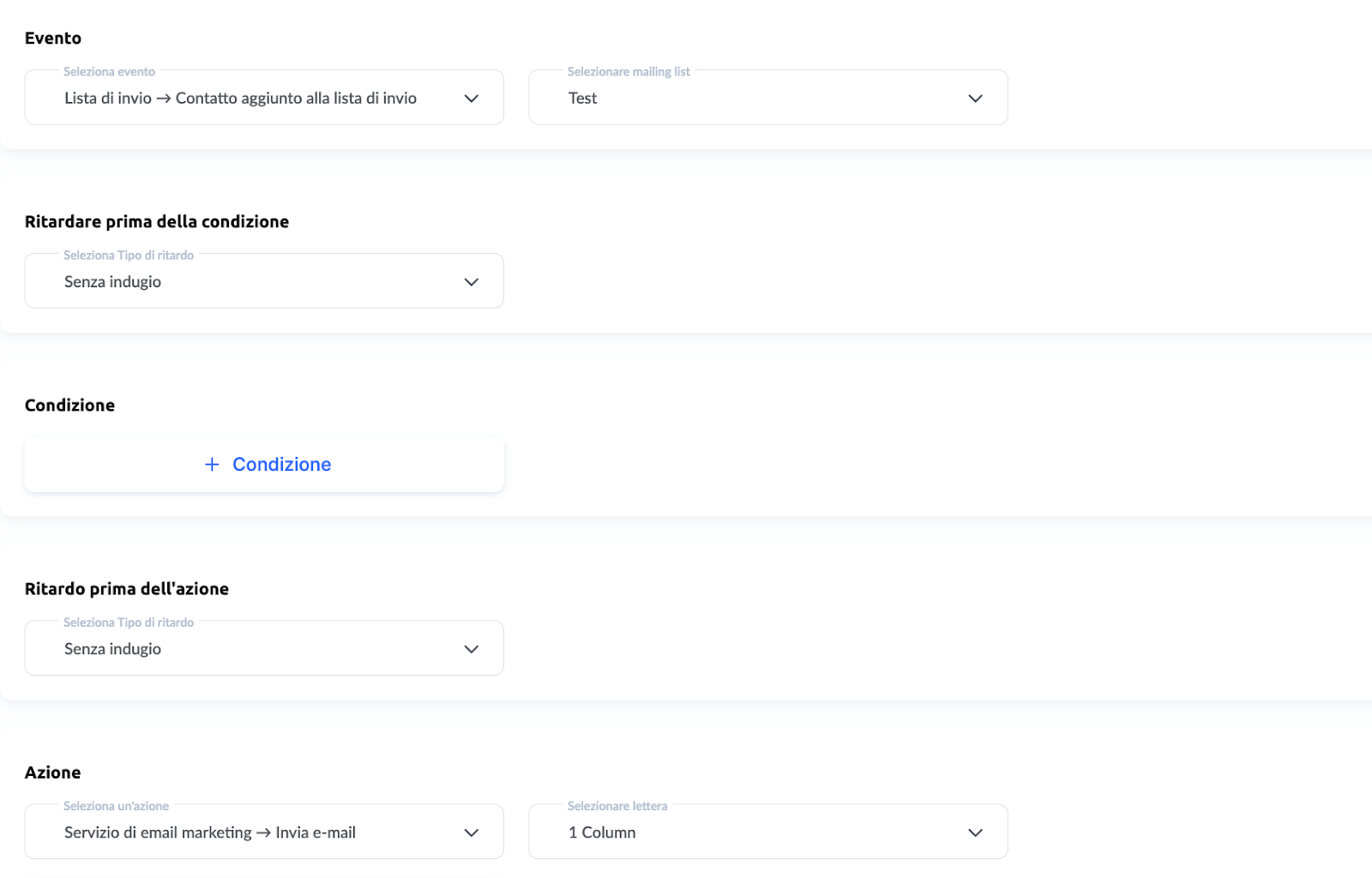
Configurazione del Secondo Trigger
Il passaggio successivo consiste nel configurare un secondo trigger che rimuove il cliente dalla lista. Questo garantisce che il coupon diventi inattivo dopo un certo tempo.
Se non vuoi che il coupon scada, puoi saltare questo passaggio — è sufficiente un solo trigger.
Per configurare il secondo trigger, clicca sul pulsante “+grilletto” accanto allo scenario creato nel primo step. Questo aggiunge un nuovo trigger alla sequenza.
![]()
Non selezionare nulla nei campi “Evento”, “Ritardo prima della condizione”, né “Condizione”.
Scorri fino al campo “Ritardo prima dell’azione” e specifica quanto tempo il cliente potrà usare il coupon.
Per una validità di 24 ore, seleziona:
Ritardo temporale → Attendi X giorni Y ore Z minuti = 24 ore.
L’esempio mostra una configurazione per un coupon valido per un giorno e mezzo.
Nel campo “Azione”, seleziona Rimosso dalla lista di invio e indica la lista di contatti appropriata.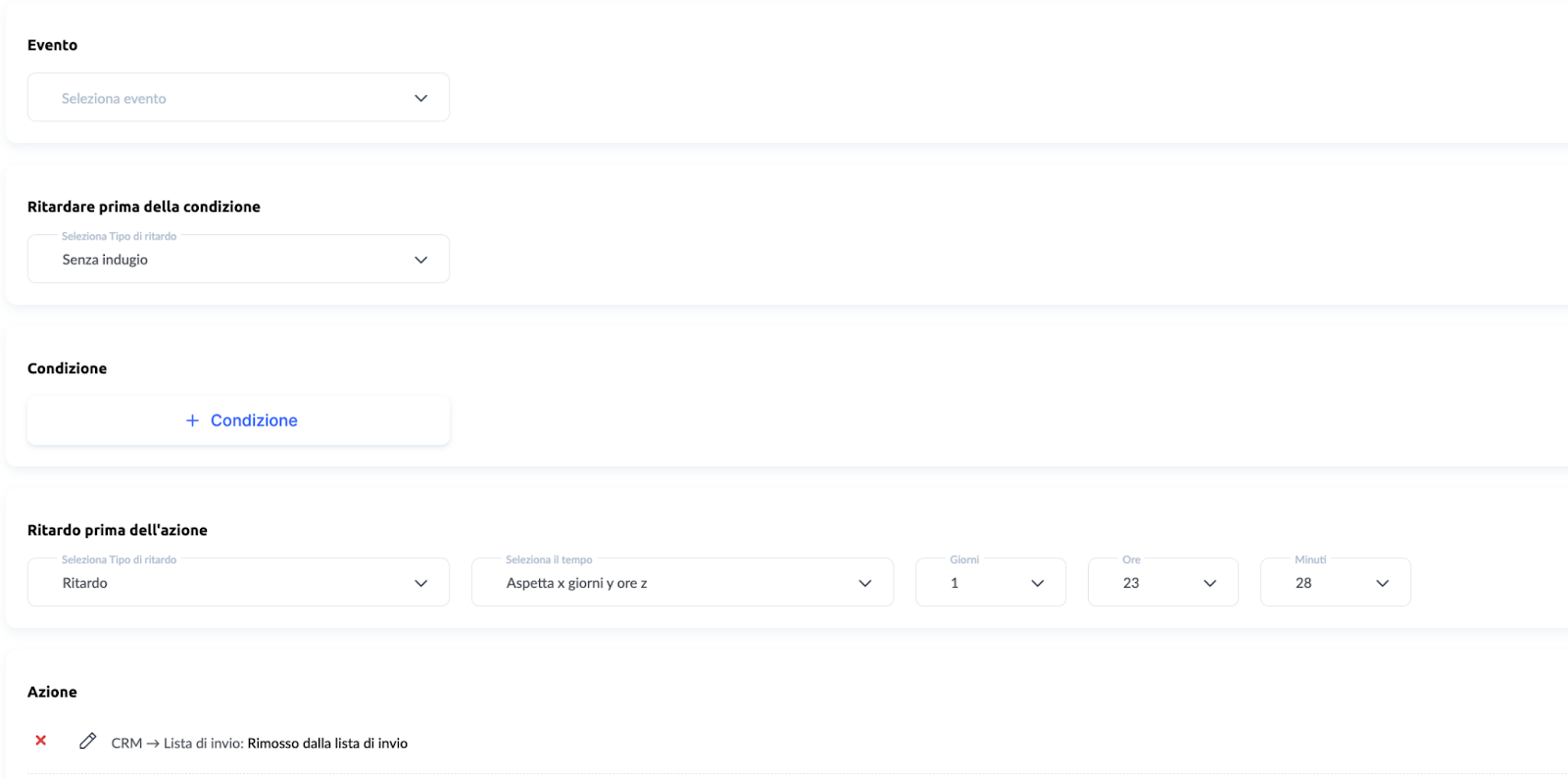
Non hai trovato la risposta? Contattare il servizio di supporto tramite chat online or Telegram